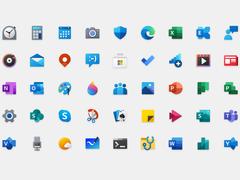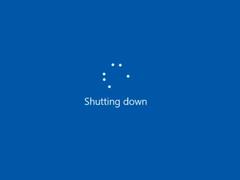ユーザーから寄せられた無数のバグレポートによると、Windows 10の更新プログラム「KB4535996」に、重大なバグがいくつか含まれているようです。
中にはパソコンを使えなくなったと報告するユーザーもいます。
皮肉なことに(十分予想できたことですが)、この更新プログラムは少し前に配布された別の更新プログラムに含まれていたバグを修正するためにリリースされたものでした。
これまでに報告されたバグの中で最も深刻なものは以下の通り。
- 起動時間が遅い、動作が重い。
- システムが突然フリーズ、あるいはクラッシュする。
- プログラムや更新プログラムがインストールできない。
- プログラムがクラッシュする。(とくにSign Tool アプリ)
- ゲームのグラフィック性能が低下する。
- ログイン時などにブルースクリーンになる。
この更新プログラムは2月27日から配布されていますが、オプションの更新プログラムであるため、必ずしもすべてのWindows 10ユーザーがインストールしているわけではありません。
まだインストールしていない人は、Windowsの更新をできるかぎり遅らせたほうが無難です。
すでに更新プログラムをインストール済みで、上記のバグのいずれかが発生している場合、更新プログラムのアンインストールが唯一の解決策となります。
Microsoftはまだ修正プログラムをリリースしていません。また、たとえリリースされたとしても、さらに多くのバグを含んでいる可能性もあります。
Windows 10で更新プログラムをアンインストールする方法
【更新プログラムをアンインストールする手順】
- [スタート]メニューを開き、歯車の形をした[設定]アイコンをクリックする。
- [更新とセキュリティ]>[更新の履歴を表示する]>[更新プログラムをアンインストールする]を開く。
- 検索ボックスを使って、[Windows 10 update KB4535996]を見つける。
- 更新プログラムを選択し、リスト上部にある[アンインストール]ボタンをクリックする。
- 確認画面で[はい]をクリック。
- プロセスが完了するまで待つ。プロンプトが表示されたら、PCを再起動する。
更新プログラムのバグのせいでパソコンが正常に起動できない場合は、再起動を繰り返して、セーフモードで起動するオプションを表示させてください。
Microsoftが説明する手順は以下の通りです。
1. デバイスの電源を切るには、電源ボタンを 10 秒間押したままにします。
2. 電源ボタンをもう一度押してデバイスの電源を入れます。
3. Windows が起動したという最初の合図 (たとえば、一部のデバイスでは再起動時に製造元のロゴが表示されます) で、電源ボタンを 10 秒間押し続けてデバイスの電源を切ります。
4. 電源ボタンをもう一度押してデバイスの電源を入れます。
5. Windows が再起動したら、電源ボタンを 10 秒間押したままにしてデバイスの電源を切ります。
6. 電源ボタンをもう一度押してデバイスの電源を入れます。
7. デバイスが完全に再起動するまで待ちます。これで winRE に切り替わっています。
パソコンが正常に起動できない等の問題が生じている場合は、上記の手順で「KB4535996」をアンインストールしてみましょう。
もっと詳しい情報がほしい人は、Windows 10最新アップデートのアンインストール方法について詳しく説明した米Lifehackerの記事を参考にしてください。
あわせて読みたい
Image: Wachiwit/Shutterstock.com
Source: Windows Latest, Microsoft
Brendan Hesse - Lifehacker US[原文]